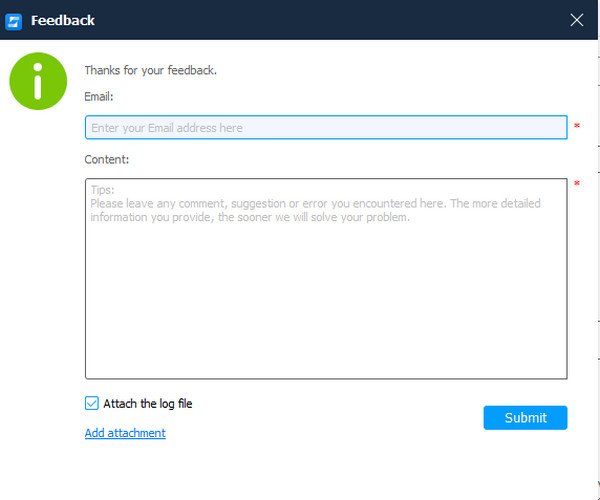- sklep
- Produkt

- Narzędzia iOS
- Narzędzia Android
- Narzędzia narzędziowe
- Narzędzia wideo
- Darmowe narzędzia
- Apps
- Rozwiązanie
- Wsparcie
20% zniżki
PobieraćBezpłatna wersja próbna dostępna
Android i iPhone
 Przenieś kontakty z Androida na iPhone'a
Przenieś kontakty z Androida na iPhone'a Wysyłaj filmy wideo z Androida na iPhone'a
Wysyłaj filmy wideo z Androida na iPhone'a Przenieś muzykę z iPhone'a na Androida
Przenieś muzykę z iPhone'a na Androida
 Prześlij zdjęcia iPhone'a na Androida
Prześlij zdjęcia iPhone'a na Androida  Przesyłaj wiadomości na iPhone'a i Androida
Przesyłaj wiadomości na iPhone'a i AndroidaAndroid na Androida
 Przenieś muzykę z Androida na Androida
Przenieś muzykę z Androida na Androida Przenieś kontakty z Androida na Androida
Przenieś kontakty z Androida na Androida Przenieś wszystko na nowy telefon
Przenieś wszystko na nowy telefon  Przenieś kontakty z Blackberry na Androida
Przenieś kontakty z Blackberry na Androida Przenieś dane z LG na Samsung
Przenieś dane z LG na SamsungPrzeniesienie telefonu
Przesyłaj dane między telefonem iPhone a systemem Android jednym kliknięciem.
 Kup teraz
Kup teraz
Krok 1. Pobierz plik .exe z oficjalnej strony Apeaksoft (https://www.apeaksoft.com/phone-transfer/) na swój komputer.
Krok 2. Kliknij dwukrotnie pobrany plik exe. Wybierz swój język i folder, w którym chcesz zainstalować nasz produkt.
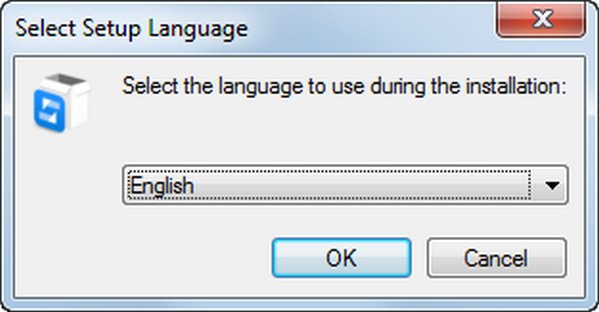
Krok 3. Kliknij Zainstalować aby rozpocząć postęp.
Jeśli naprawdę uważasz, że jest to przydatne po bezpłatnym okresie próbnym, możesz także kliknąć znak klucza w prawym rogu głównego interfejsu, aby dokończyć zakup.
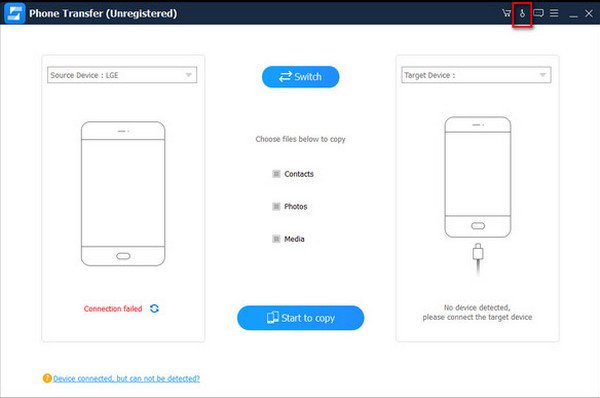
Note: Po pomyślnym zakupie kod rejestracyjny zostanie wysłany na Twój adres e-mail, którego użyłeś do sfinalizowania zakupu Przeniesienia telefonu.
Po pierwszym dwukrotnym kliknięciu produktu ukazuje się okno rejestracji. Jeśli nie, po prostu kliknij klucz przycisk w prawym górnym rogu. Wpisz swój adres e-mail oraz kod rejestracyjny i kliknij Zarejestruj się aby dokończyć rejestrację.
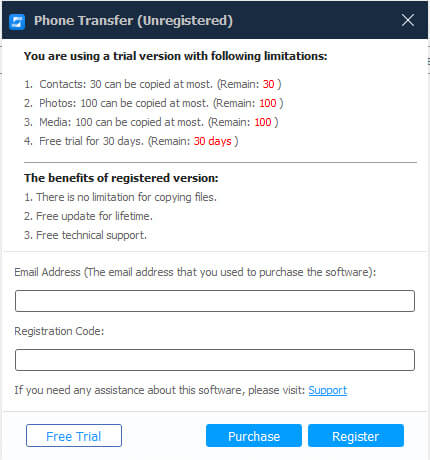
Adres e-mail: Adres e-mail, który podajesz w formularzu zamówienia.
Kod rejestracyjny: Ciąg znaków oznaczony jako klucz aktywacyjny, kod licencyjny lub KODY KLUCZY w liście potwierdzającym zamówienie, który otrzymałeś po udanym zakupie.
Oto menu, w którym możesz dokonywać wyborów w celu zaspokojenia własnych potrzeb. Znajduje się po lewej stronie przycisku minimalizacji. W tym menu możesz wybrać inne języki, jakość konwersji, sprawdzić aktualizację i poprosić nas o pomoc. Jesteśmy zawsze pod telefonem.
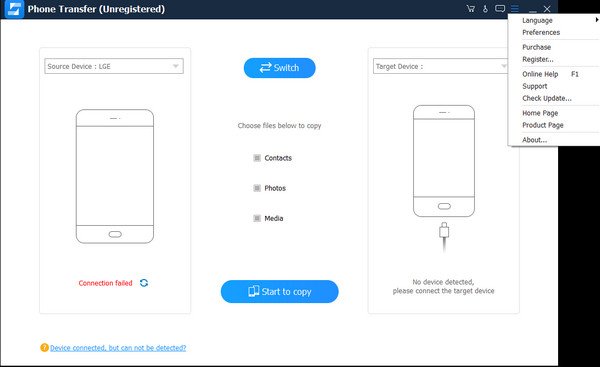
Krok 1. Otwórz oprogramowanie, a zobaczysz następujący interfejs.

Krok 2. Podłącz urządzenie z Androidem i iPhone'a do komputera kablem USB. Następnie przypomni Ci o dotknięciu Zaufaj komputerowi i wprowadź swoje hasło na swoim iPhonie i aby zainstalować FoneGo na swoich telefonach i zezwolić na debugowanie USB.


Po prostu wykonaj te czynności, aby mógł skanować Twoje pliki na Twoich urządzeniach. Po ich podłączeniu interfejs będzie taki.

Przy okazji, upewnij się, że Twoje urządzenie iOS znajduje się w Urządzenie źródłowei Android w Urządzenie docelowe. Jeśli nie, po prostu kliknij przełącznik przycisk.
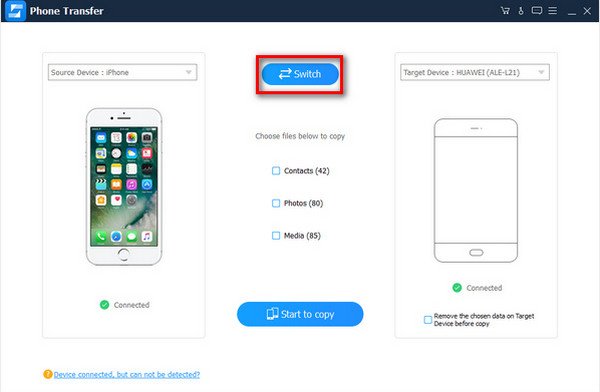
Krok 3. Oto opcja pod zdjęciem urządzenia docelowego. Jeśli nie potrzebujesz danych na urządzeniu docelowym, zaznacz je, a program pomoże Ci je usunąć.
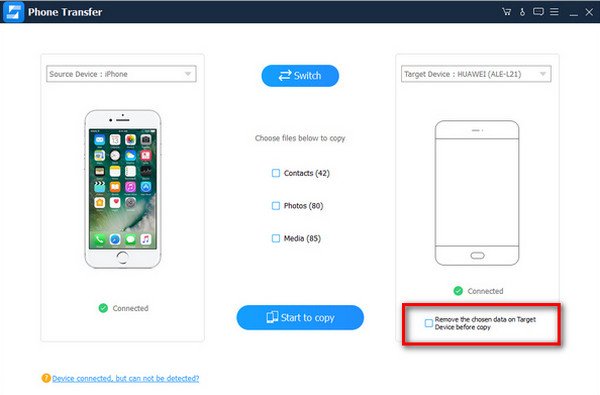
Krok 4. Wybierz pliki, które chcesz przenieść i kliknij Zacznij kopiować.

Krok 1. Uruchom Transfer telefonu na swoim komputerze, a zobaczysz następujący interfejs.

Krok 2. Podłącz oba urządzenia iOS do komputera za pomocą kabli USB. Uzyskiwać Zaufaj na swoich urządzeniach i wprowadź hasło, aby umożliwić komputerowi zarządzanie urządzeniami.

Krok 3. Wybierz pliki, które chcesz przenieść. Następnie kliknij Zacznij kopiować. Poczekaj kilka sekund, aż zakończy przesyłanie.
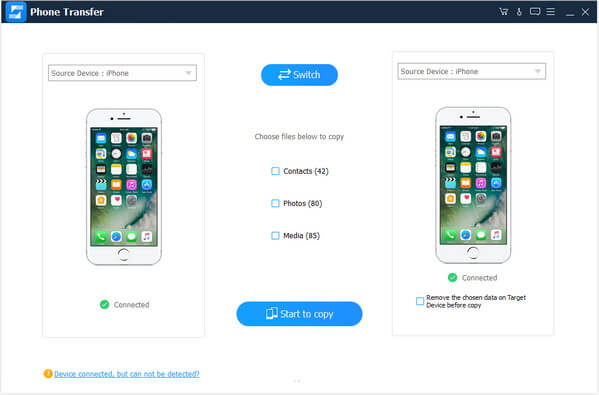
Krok 1. Uruchom to oprogramowanie na swoim komputerze.

Krok 2. Podłącz iPhone'a i Androida do komputera za pomocą kabli USB. Następnie przypomni Ci o zainstalowaniu FoneGo na swoich telefonach i umożliwieniu debugowania USB. Wykonaj te czynności na swoich telefonach, aby móc je łączyć i skanować pliki.

Krok 3. Wybierz pliki, które chcesz przenieść i kliknij Zacznij kopiować.

Więcej pokrewnych tematów, których możesz się nauczyć:
• Samouczek dotyczący przesyłania muzyki z Androida na inne urządzenie z Androidem
• Jak przenieść kontakty z Androida na Androida
• 3 metody przeniesienia wszystkiego na nowy telefon z Samsunga HTC i nie tylko
• Jak przenieść kartę SIM do nowego telefonu
• Jak przenieść kontakty z Blackberry na Androida
Krok 1. Otwórz program na swoim komputerze, a zobaczysz następujący interfejs.

Krok 2. Podłącz urządzenie z Androidem i iPhone'a do komputera za pomocą kabli USB. Następnie przypomni Ci o dotknięciu Zaufaj i wprowadź swoje hasło na swoim iPhonie oraz zainstaluj FoneGo i zezwól na debugowanie USB na swoim urządzeniu z Androidem. Po prostu wykonaj te czynności, aby mógł skanować Twoje pliki na Twoich urządzeniach. Następnie interfejs będzie taki.


Krok 3. Wybierz pliki, które chcesz przenieść. Następnie kliknij Zacznij kopiować.

Więcej pokrewnych tematów, których możesz się nauczyć:
• Jak przenieść kontakty z Androida na iPhone'a XS/XR/X/8/7/6
• [Najlepszy sposób] Wysyłaj filmy z Androida na iPhone'a X/8/7/6/6s/5/5c/5s/4
• Samouczek przesyłania muzyki z iPhone'a X/8/7/6/5/4 na urządzenie z Androidem
• Prosty przewodnik po przesyłaniu muzyki z Androida na iPhone'a XS/XR/X/8/7/6
• Pełny przewodnik dotyczący wydajnego wysyłania plików z Androida na iPhone'a
• Pełny przewodnik dotyczący wydajnego wysyłania plików z Androida na iPhone'a
1. Jeśli masz problemy z połączeniem, kliknij link u dołu głównego interfejsu.
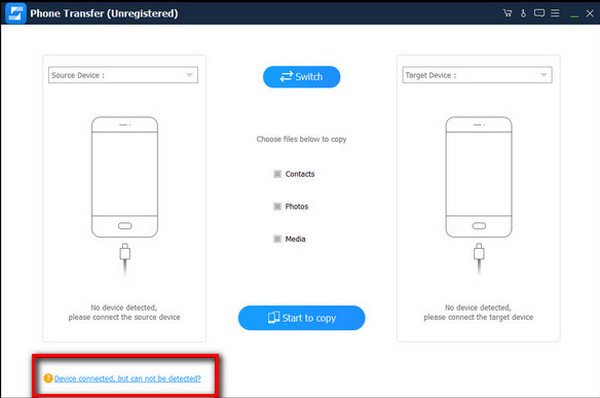
2. Są trudności, których nie możesz rozwiązać, kliknijInformacje zwrotne aby wysłać do nas e-mail lub kliknij Menu aby poprosić nas o pomoc.